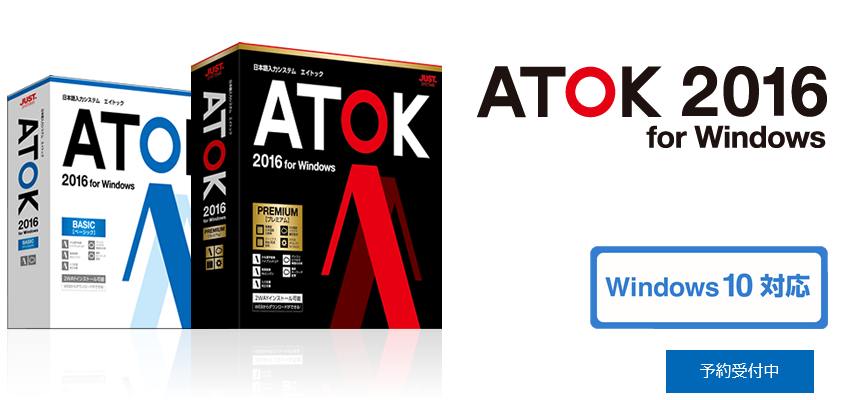早速ですが、この綺麗な「赤富士」の絵は、どのように描かれたのか、お分かりになりますでしょうか?
実は、これは、中小企業診断士のA氏が、マイクロソフト「パワーポイント」だけで描いた絵なのです。
従来は、描画ツールとしては、Adobe IllustratorやPhotoshopが利用されていますが、最近はパワーポイントの機能が充実ししてきたことにより、パワーポイントだけでこのような綺麗な絵を作ることができるようになってきています。いつも慣れ親しんだソフトを利用できること、そして、専用ソフトを新たに購入する必要がないのは便利ですよね。
パワーポイントでイラストを作るスキルを学ぶことにより、プレゼン資料で、自分で作成をしたイラストを使うことが、とても簡単になります。
このようなイラストを描くためのパワーポイントにおける機能の充実で特に大きかったのが、ベジェ曲線(頂点の編集)や図形の結合です。
ベジェ曲線では、パワーポイント上に図形を描き、その上で右クリックをしますと「頂点の編集」というタブがあります。「頂点の編集」をクリックしますと、図に頂点が示されますので、その頂点を選択し右クリックをしますと「頂点の追加」等、いくつかの機能が表示されます。これらを駆使することにより、滑らかな曲線、そしてこれまではパワーポイントで見ることがなかった図形を描くことができるようになります。
図形の結合では、2つ以上の図形をパワーポイント上に用意し、書式タブを選択しますと、「図形の結合」という機能が表示されます。この機能を利用することにより、2つの図形を組み合わせることができます。
(※ここで示しているのはWindows Powerpoint2013での操作になります。)
また、ベジェ曲線や頂点の結合に加えて、「明るさ・コントラスト・色調」、「図形の書式変更」、「背景の透明化」などの機能が、パワーポイントで充実してきたことも、綺麗な描画ができるようになってきた背景と言えるでしょう。
ここでご説明をしたような機能を利用することで簡単にイラストを描くことができるようになります。下のような地図であれば、1時間程度の訓練で、簡単に作ることができるでしょう。
パワーポイントでのイラスト作成に、是非、皆さんもチャレンジしてみてください。